Как отключить анимацию указателя iPad
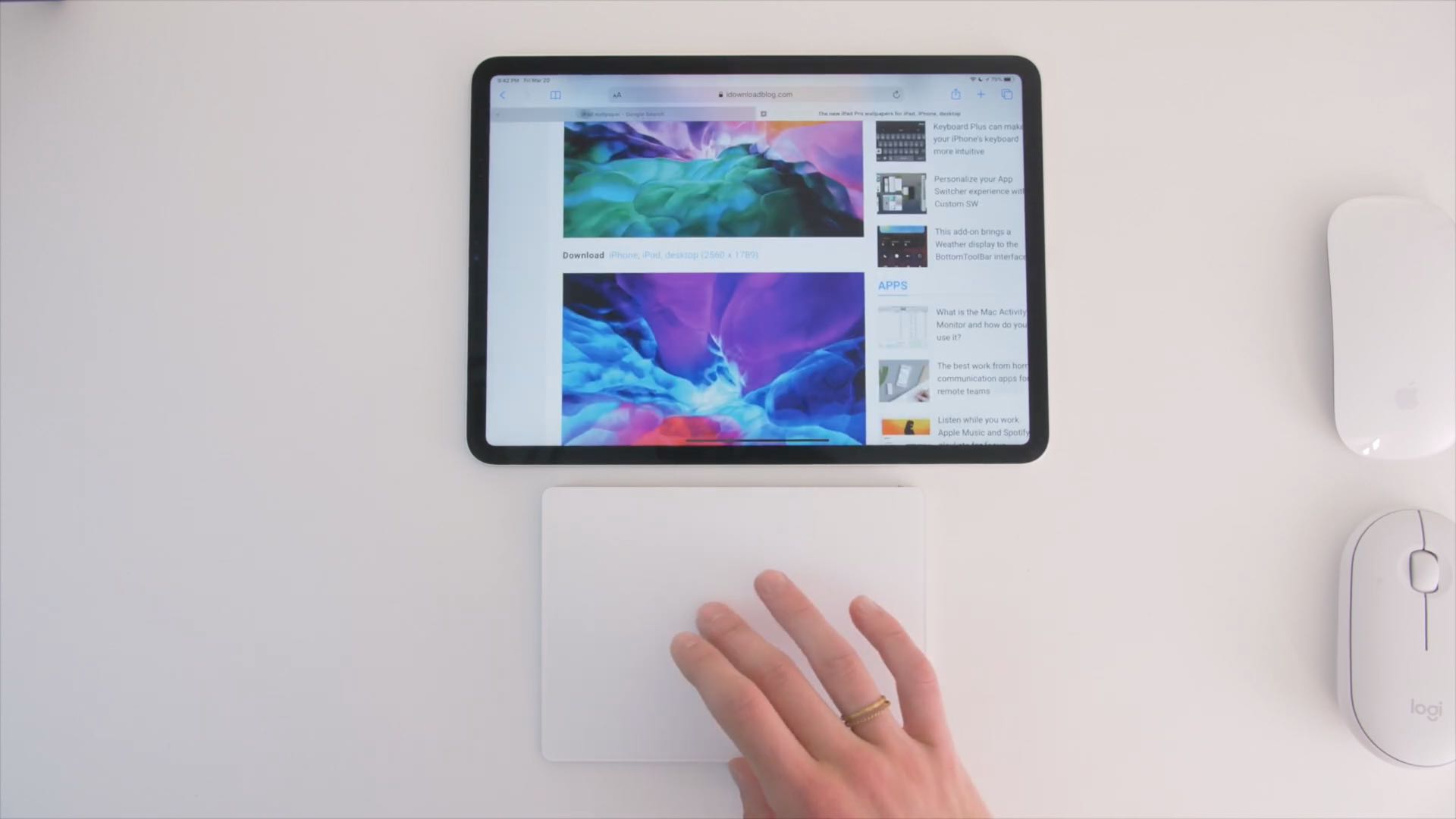
В iPadOS 13.4 есть адаптивный курсор iPad, который использует тонкую анимацию при наведении курсора на различные части системы для облегчения навигации. Например, кнопки панели инструментов в приложениях меняют цвет, а значки приложений на главном экране становятся больше. Анимированный курсор дает вам представление о контексте, но опытные пользователи могут захотеть отключить эту анимацию указателя iPad, чтобы получить более плавное отслеживание, похожее на их компьютер. Обязательно следуйте этому пошаговому руководству, чтобы узнать, как отключить анимацию указателя iPad всего в несколько касаний.
Подключение мыши или трекпада к iPad позволяет управлять удивительным интерактивным курсором, с помощью которого вы можете легко выбирать и форматировать текст. Указатель исчезает через несколько секунд бездействия и автоматически появляется снова, когда вы перемещаете мышь или касаетесь трекпада.
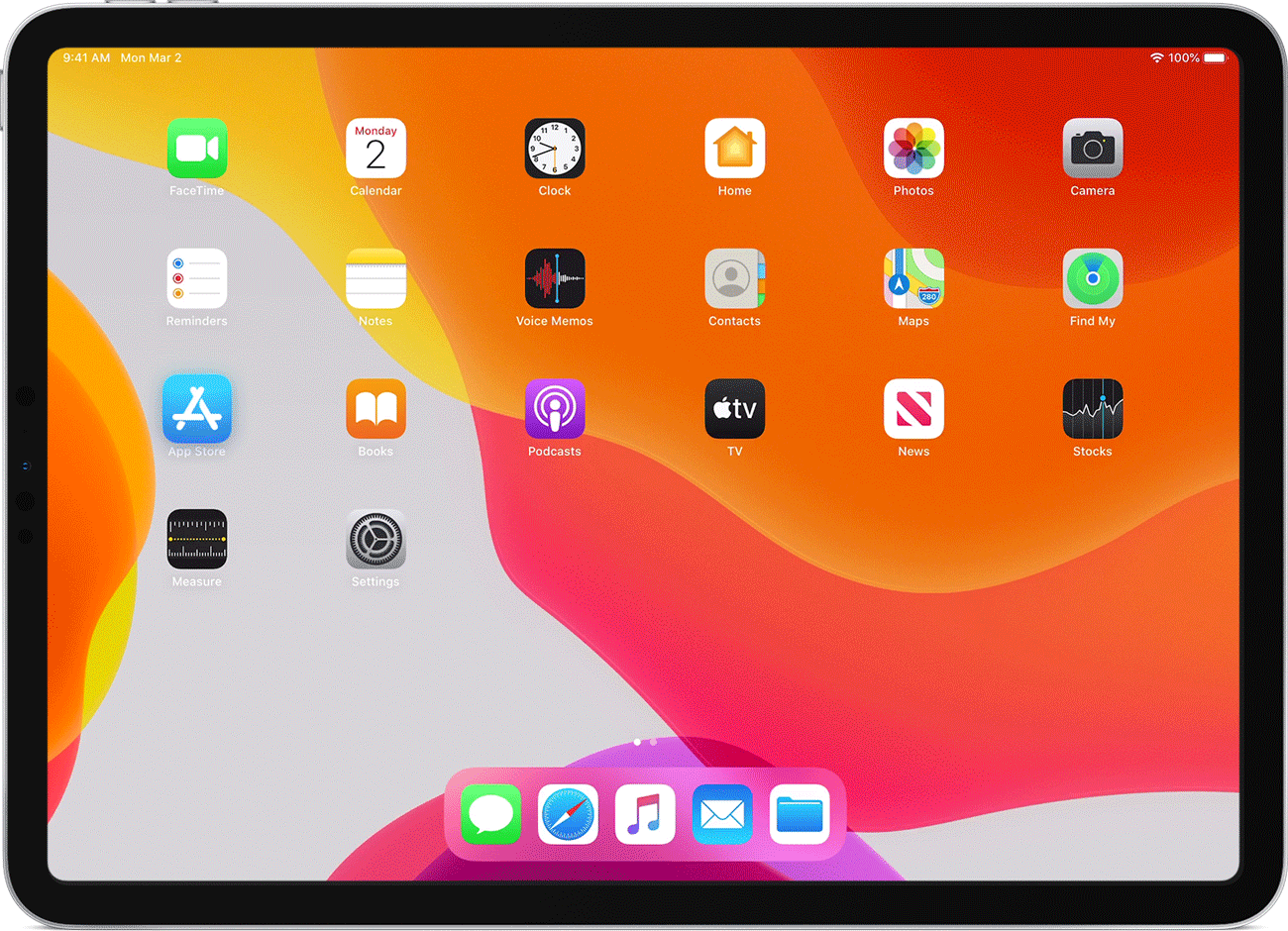
Указатель даже меняет свой внешний вид и автоматически трансформируется, выделяя близлежащие элементы интерфейса, привязываясь к ближайшим кнопкам, значкам и т. Д. Фактически, интерактивность – это то, что отличает указатель iPad от всех других вычислительных платформ.
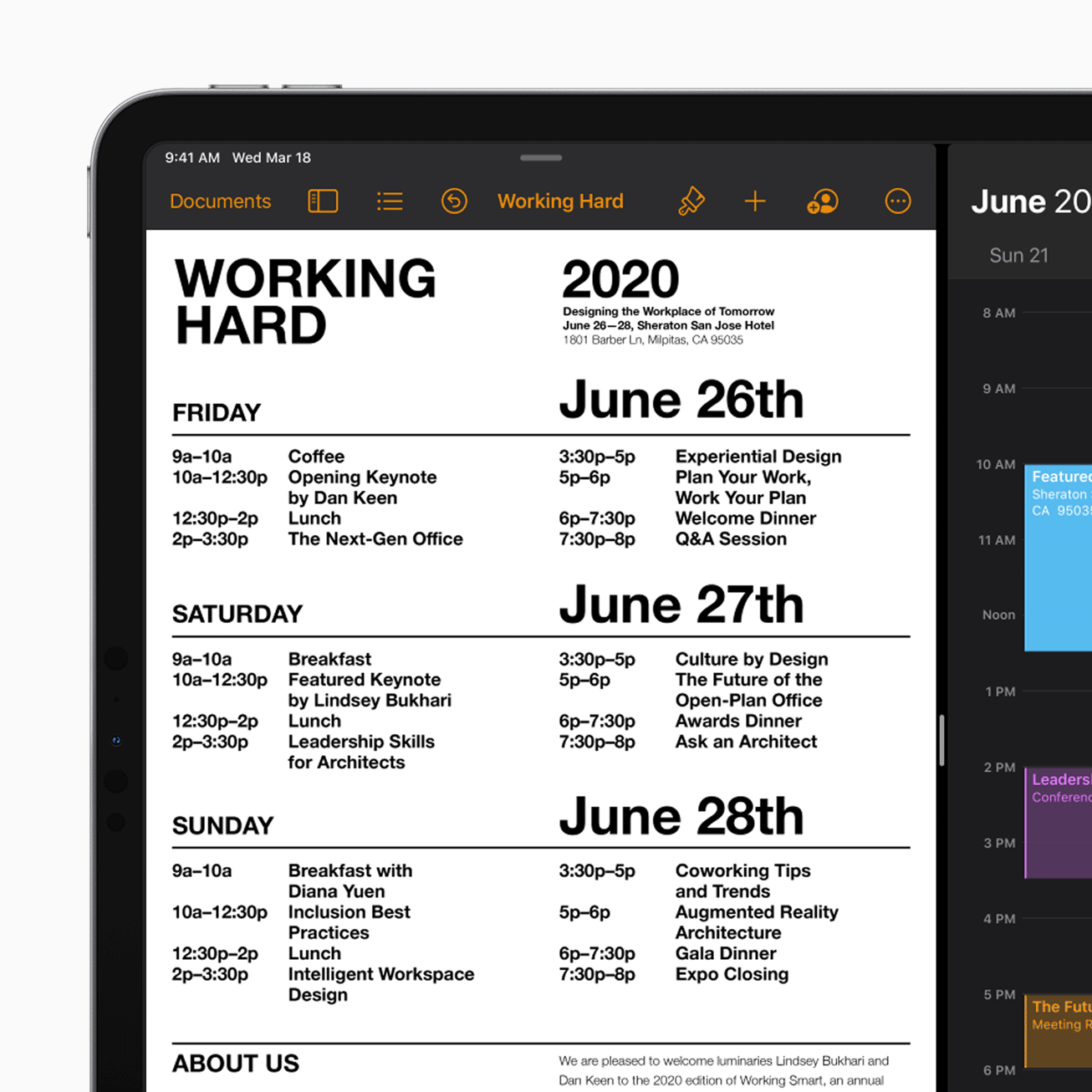
При этом некоторые люди могут найти анимацию указателя на iPad отвлечением. Например, начинающие пользователи могут предпочесть более традиционный опыт работы со старым добрым указателем, который не анимируется в зависимости от того, что вы делаете. В iOS и iPadOS 13.4, выпущенных 24 марта 2020 года, Apple реализовала переключатель для отключения анимации указателя iPad.
Без лишних слов, следуйте нашему пошаговому руководству прямо вперед, если вам нужно отключить анимацию указателя iPad всего несколькими нажатиями.
Как отключить анимацию указателя iPad
Выполните следующие действия, чтобы отключить анимацию указателя iPad:
- Откройте «Настройки» на своем iPhone, iPad или iPod touch.
- Выберите доступность из корневого списка.
- Теперь коснитесь элемента управления указателем.
- Сдвиньте переключатель рядом с «Pointer Animations», чтобы немедленно отключить эту функцию.
Вы не сможете увидеть вышеупомянутые параметры управления указателем, если мышь или трекпад отключены от планшета.
После отключения анимации указателя iPad курсор больше не будет автоматически прикрепляться к соседним элементам, таким как значки, вкладки, кнопки, ползунки и другие элементы пользовательского интерфейса.
Подпишитесь на iDownloadBlog на YouTube
Вы по-прежнему сможете перемещаться с помощью указателя, но без автоматической привязки. Кроме того, он будет все время оставаться на экране, не исчезая через несколько секунд бездействия.
Нужна помощь? Спросите iDB!
Если вам нравится этот урок, передайте его своим друзьям и оставьте комментарий ниже.
Застрял? Не знаете, как делать определенные вещи на своем устройстве Apple? Сообщите нам через [email protected] и будущее руководство может предоставить решение.
Отправляйте свои собственные практические рекомендации через [email protected].





